草图大师的LOGO怎么绘制
来源:网络收集 点击: 时间:2024-05-16【导读】:
草图大师的LOGO是比较简洁的,现在通过学到的基础功能来绘制一下草图大师的LOGO工具/原料more电脑Sketchup方法/步骤1/5分步阅读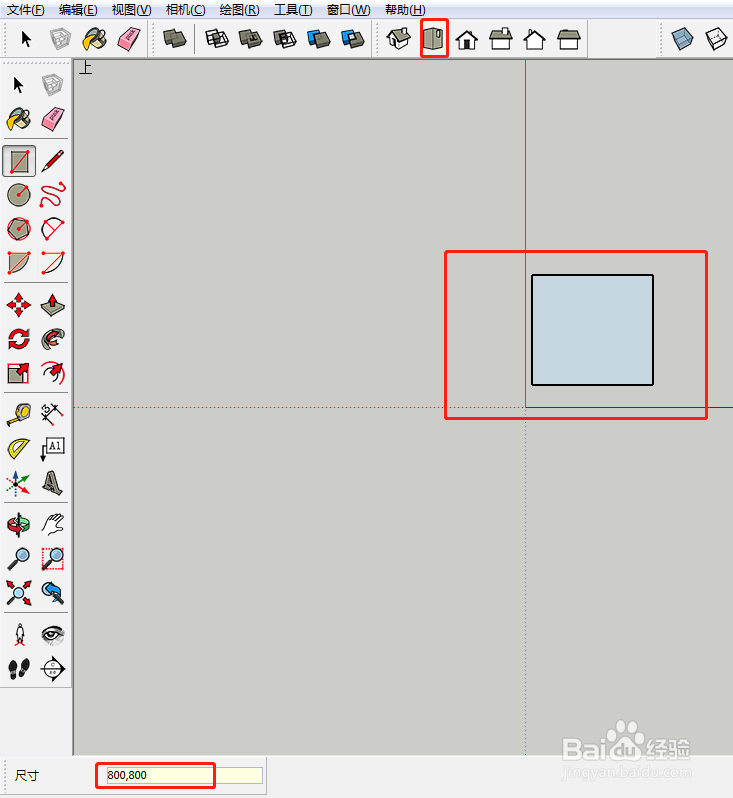 2/5
2/5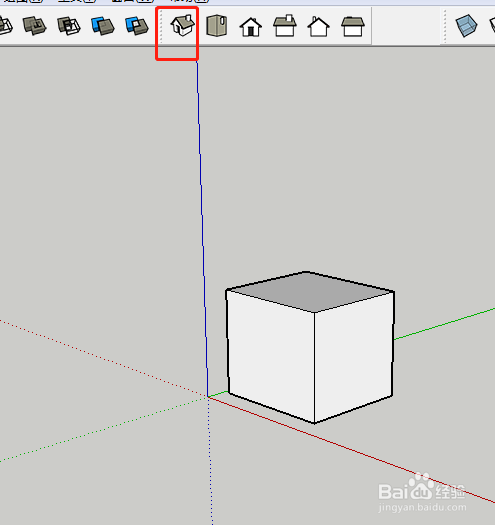 3/5
3/5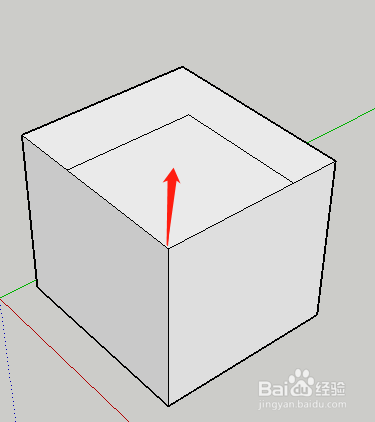
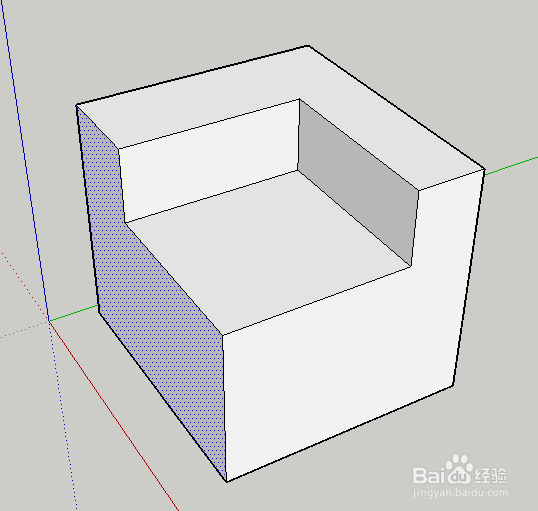 4/5
4/5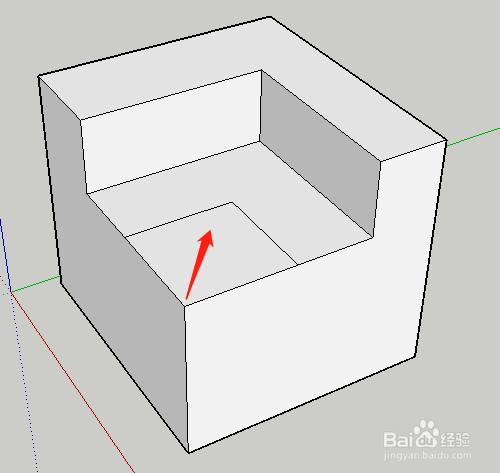
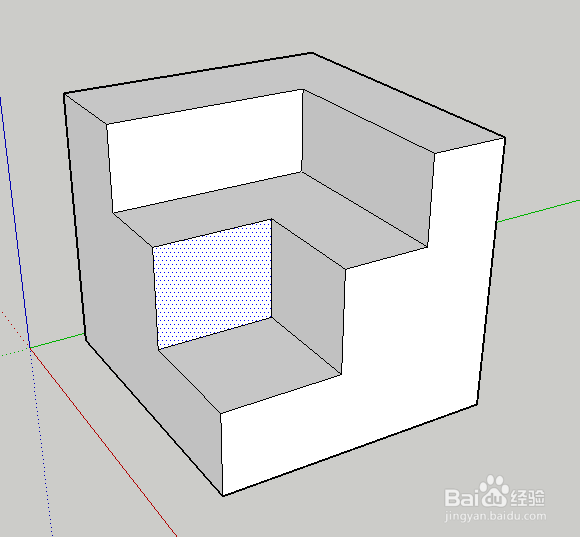 5/5
5/5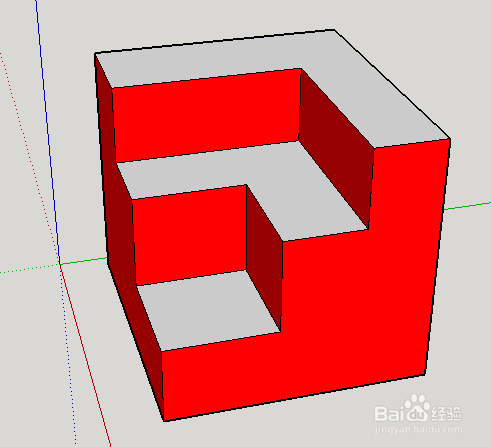 注意事项
注意事项
选择顶视图,然后按快捷键R键(矩形),在平面上绘制一个矩形,然后输入800,800回车,这样就在平面上绘制出了一个800*800的矩形
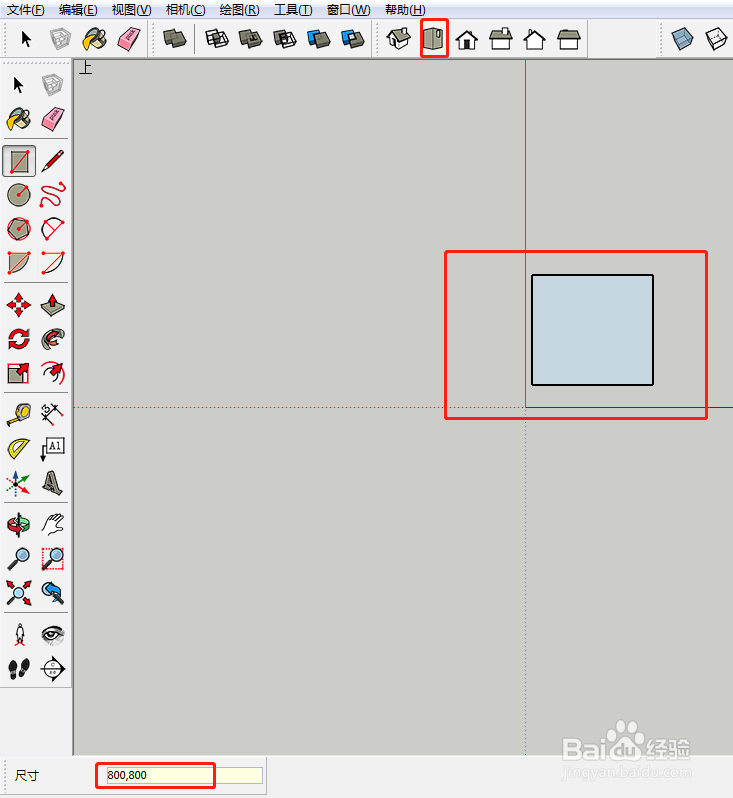 2/5
2/5点击“等轴视图”,按P键(推拉),鼠标指向矩形的上方,然后点击鼠标左键向上推拉,然后输入800并回车,这样就绘制出了一个边长为800的正方体
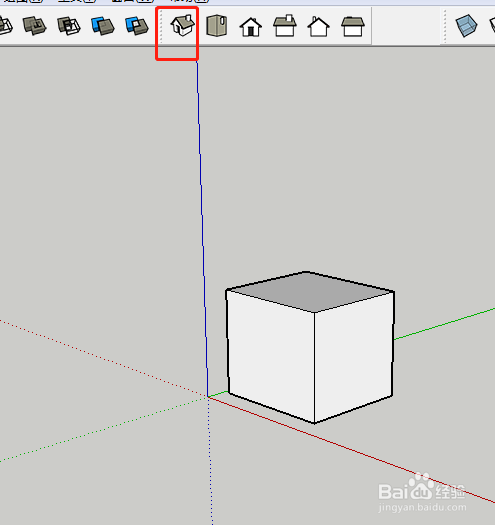 3/5
3/5按R键(矩形),鼠标指向正方体上表面一个角,然后点击鼠标左键向表面内部拖动,绘制一个矩形,输入600,600并回车,就在正方体的上表面绘制出一个600*600的矩形。
按P键(推垃),向下推拉250的高度
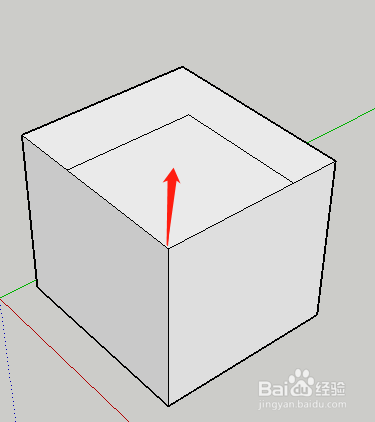
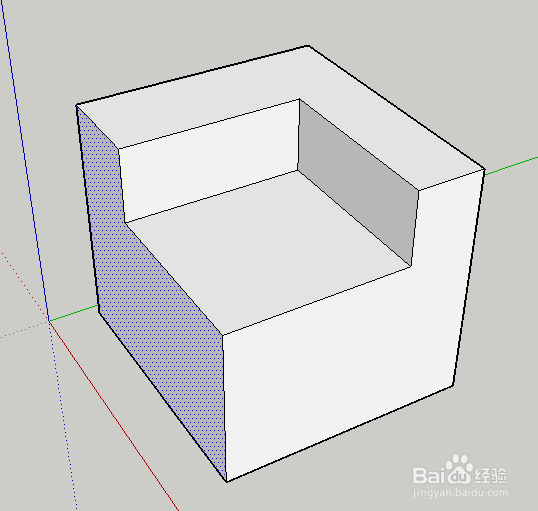 4/5
4/5同样的方法,在推拉出的小矩形表面,继续绘制一个350*350的矩形,并向下推拉300
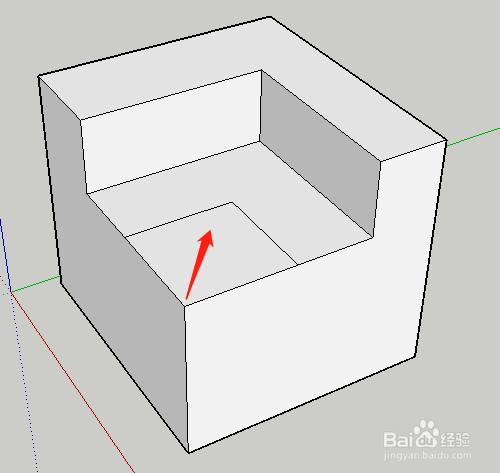
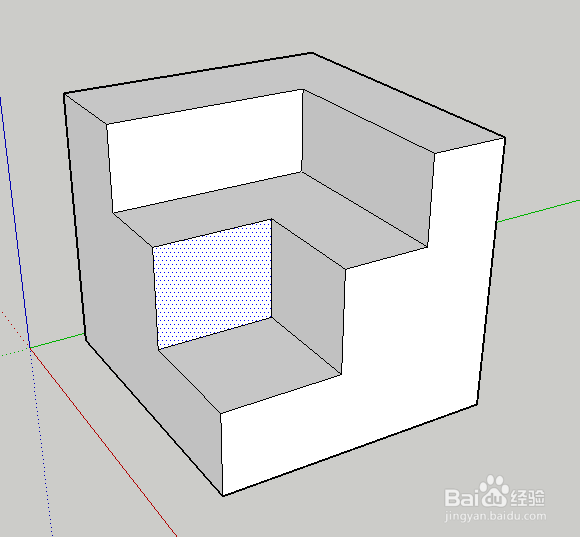 5/5
5/5选择 窗口-材质,在打开的材质窗口中选择 “颜色”,在颜色中选择红色,然后点击模型的各表面,之后就完成了草图大师的logo绘制
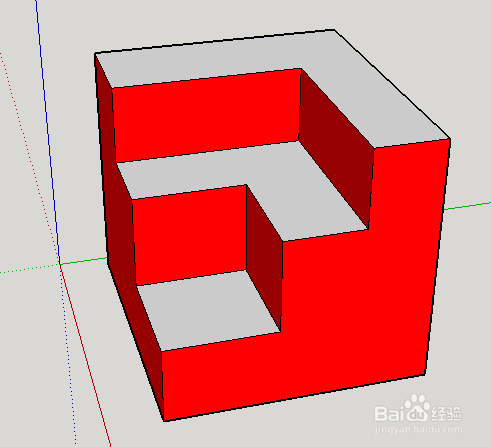 注意事项
注意事项希望本篇分享能帮到你
草图大师LOGO版权声明:
1、本文系转载,版权归原作者所有,旨在传递信息,不代表看本站的观点和立场。
2、本站仅提供信息发布平台,不承担相关法律责任。
3、若侵犯您的版权或隐私,请联系本站管理员删除。
4、文章链接:http://www.1haoku.cn/art_771424.html
上一篇:超威教你如何正确给电动车充电
下一篇:松花鸡蛋肠的做法
 订阅
订阅